Peržiūrėkite ir konfigūracija „MercUsys MR70X“. Nebrangus maršrutizatorius su „Wi-Fi 6“ palaikymu

- 4871
- 1307
- Mrs. Marcos Rippin
Peržiūrėkite ir konfigūracija „MercUsys MR70X“. Nebrangus maršrutizatorius su „Wi-Fi 6“ palaikymu
„MercUsysys MR70X“ - nebrangus maršrutizatorius su „Wi -Fi 6“ palaikymu ir geras našumas. Šiame straipsnyje supažindinsiu jus su šiuo maršrutizatoriumi, papasakosiu apie technines charakteristikas ir galimybes, apsvarstykite jo išvaizdą. Ir tiems, kurie jau nusipirko MR70x - aš paruošiu išsamias instrukcijas, skirtas prisijungti ir nustatyti. Jei turite klausimų apie patį maršrutizatorių ar nustatykite - rašykite komentaruose. Palikite savo apžvalgas!
Iš „Mercusys MR70X“ techninių charakteristikų pirmiausia reikia pabrėžti naujojo „Wi-Fi 6“ standarto (802) palaikymą (802).11ax). Belaidžio tinklo greitis: iki 574 Mbps 2 diapazone.4 GHz ir iki 1201 Mbps, esant 5 GHz diapazonui. „Wi-Fi 6“ yra ne tik greitis, bet ir padidėjęs pralaidumas.
Dėl naujojo „Mu -Mimo“ ir „OFDMA“ standartų ir technologijų palaikymo padidėja belaidžio tinklo pralaidumo pajėgumas. Maršrutizatorius gali keistis duomenimis vienu metu su keliais įrenginiais. Tai padidina vienu metu sujungtų aktyvių įrenginių ir belaidžio stabilumo skaičių. Yra naujausio WPA3 šifravimo standarto palaikymas.
4 antenos, kurių amplifikacijos koeficientas (5 dBi) yra atsakingos už plačias ir patikimas dangas. Yra palaikymas pluošto formavimui. Ši funkcija suteikia stipresnį ir stabilesnį signalą, nukreipdama jį link prijungtų įrenginių. Ir BSS spalva sumažina kišimąsi iš kitų tinklų.
WAN ir LAN uostai palaiko greitį iki 1 Gbit/s. Tai reiškia, kad galite lengvai sujungti tarifą iki 1000 mbit/s greičio. Arba pastatykite vietinį, gigabito laidinį tinklą.
Ir toliau:
- „Target Wake Time“ (TWT) technologijos palaikymas. Tai sumažina mobiliųjų ir internetinių įrenginių energijos suvartojimą.
- Palaikykite „Smart Connect“. Pats maršrutizatorius pasirenka tinkamiausią kiekvieno prijungto įrenginio diapazoną. Du „Wi-Fi“ tinklai (skirtinguose diapazonuose) sujungiami į vieną (vienas tinklo pavadinimas).
- Yra prieigos taškas. Galite prijungti laidą iš kito maršrutizatoriaus ar modemo prie „Mercusysys MR70X“ ir jis paverčia laido ryšį į belaidį tinklą.
- Patikima tinklo apsauga dėka WPA3 palaikymo, „Burfort-AAT“ apsaugos, pirmyn slaptumo ir 128 bitų šifravimo naudojimo.
- Tėvų kontrolė leis apsaugoti vaikus nuo blogų vietų arba apriboti laiko ryšį.
- Palaikymas svečių „Wi-Fi“ tinklui.
- „QoS“ funkcija leidžia priskirti tam tikrų įrenginių prioritetą, kad padidintumėte ryšio greitį ir našumą.
- Palaikymas IPTV (IGMP tarpinis serveris/snooping, tiltas, žymėjimas VLAN).
- Palaikykite IPv6.
- VPN. Galite sukurti saugų VPN ryšį naudodami „OpenVPN“ arba „PPTP“.
- Paprasta ir suprantama interneto sąsaja su Ukrainos ir rusų kalbos palaikymu.
Nuoroda į šio modelio puslapį svetainėje „Mercusys“: https: // www.„Mercusys“.Com/ru-ua/produktas/informacija/mr70x rasite ne tik maršrutizatoriaus aprašymą ir įdomią infografiką, bet ir galite susipažinti su žiniatinklio sąsaja per emuliatorių (skirtuke „Parama“).
Išvaizda
„MercUsys MR70X“ tiekiamas didelėje pakuotėje. Jis pagamintas „Mercusys“ stiliumi (raudona ir juoda). Visa būtiniausia informacija apie maršrutizatorių yra taikoma ant pakuotės.

Santrauka: maršrutizatorius, maitinimo adapteris, tinklo kabelis ir instrukcijos. Viskas patikimai supakuota. Blizganti maršrutizatoriaus dalis užklijuota plėvele.

Pats vidutinio dydžio maršrutizatorius. Visiškai juoda. Dalis priekinio skydelio yra pagaminta iš matinio plastiko su ventiliacijos skylėmis, o antroji blizgaus plastiko dalis, kuri, be abejo, nešvariai ir įbrėžimai. Taip pat yra „Mercusys“ logotipas. Man labai patiko išvaizda. Dizainas nėra nuobodus, ir nėra nieko nereikalingo.

Vienintelis rodiklis yra priekyje. Tai, atsižvelgiant į maršrutizatoriaus darbo režimą, gali degti skirtingomis spalvomis.

4 antenos yra fiksuotos šonuose ir nugaroje. Jie yra neatsiejami, tačiau juos galima pasukti ir sulankstyti. Tai būtina tik maršrutizatoriaus transportavimui, nes šiame modelyje nėra skylių, su kuriomis ant sienos nėra maršrutizatoriaus.

Visi prievadai ir mygtukai yra už nugaros. Tiksliau, vienas iš naujo nustatymo/WPS mygtukas, vienas WAN prievadas (jis paryškinamas baltai), 4 LAN prievadais ir maitinimo jungtis, skirta prijungti.

Žemiau yra lipdukas su gamyklos informacija (tinklo pavadinimas, slaptažodis, MAC adresas, serijos numeris) ir skylės, skirtos aušinti maršrutizatorių.

Nėra jokių klausimų apie išvaizdą ir surinkimą. Taip, galbūt plastikas nėra tokios geros kokybės kaip brangesniems modeliams, geležis yra didesnis biudžetas, tačiau tai yra gana produktyvus maršrutizatorius su „Wi-Fi 6“ palaikymu tik už 50 USD. Nežinau, ką dar pridėti. Geras maršrutizatorius už jūsų pinigus. Kalbant apie patikimumą ir patikrinimą realiomis sąlygomis - reikia laiko, kad reikia laiko. Modelis yra naujas, ir iki šiol nėra daug apžvalgų. Be to, „Mercusys“ dabar aktyviai patobulina ir modifikuoja programinės įrangos dalį (programinė įranga).
Nustatymai „Mercusyss MR70X“
Nusprendžiau atlikti žingsnį -. Mes nustatysime greito nustatymų meistrą. Eik!
- Mes sujungiame maitinimo adapterį prie „Mercusys MR70X“ ir įtraukiame jį į lizdą. Mes prijungiame internetą prie „Wan-Port“ (jis yra baltas) (kabelis tiesiai iš teikėjo, modemo ar optinio terminalo).

- Prijungiame įrenginį, iš kurio sukonfigūruotume prie maršrutizatoriaus. Idealiu atveju naudokite nešiojamąjį kompiuterį ar kompiuterį. Jei įmanoma, mes jungiame prie laido:
 Jei negalite prijungti laido (pavyzdžiui, nešiojamojo kompiuterio be LAN prievado), tuomet galite prisijungti naudodami „Wi-Fi“. Gamyklos pavadinimas „Wi-Fi“ tinklas ir slaptažodis (belaidis slaptažodis) nurodomas ant lipduko iš maršrutizatoriaus apačios.
Jei negalite prijungti laido (pavyzdžiui, nešiojamojo kompiuterio be LAN prievado), tuomet galite prisijungti naudodami „Wi-Fi“. Gamyklos pavadinimas „Wi-Fi“ tinklas ir slaptažodis (belaidis slaptažodis) nurodomas ant lipduko iš maršrutizatoriaus apačios. - Įrenginyje, prijungtame prie maršrutizatoriaus, atidarykite naršyklę (geriausia standartinę), įveskite adresų juostą Mwloginas.Tinklas Ir spustelėkite Enter.
 Jei nustatymai neatsidaro, žiūrėkite šį straipsnį.
Jei nustatymai neatsidaro, žiūrėkite šį straipsnį. - „MercUsys MR70X“ pakvies mus įdiegti administratoriaus slaptažodį. Šis slaptažodis reikalingas norint apsaugoti maršrutizatoriaus nustatymus (žiniatinklio sąsaja). Sugalvokite slaptažodį ir du kartus nurodykite jį maršrutizatoriaus nustatymuose (kaip žemiau esančioje ekrano kopijoje). Stenkitės nepamiršti/prarasti šio slaptažodžio. Kai toliau įvesite maršrutizatoriaus nustatymus, jums reikės šio slaptažodžio.

- Kitame etape turite pakeisti žiniatinklio sąsajos kalbą ir nustatyti savo laiko juostą.

- Pasirinkite ryšio tipą su internetu. Kaip sužinoti, ką turite? Paklauskite savo interneto tiekėjo arba žiūrėkite dokumentuose (interneto ryšio sutartis). Jei pppoe - taip pat turėtumėte prisijungti (vartotojo vardas) ir slaptažodį. Jei PPTP arba L2TP, tada jums reikia prisijungimo, slaptažodžio ir serverio adreso. Visus šiuos duomenis išduoda interneto teikėjas. Turiu dinaminį IP, papildomų duomenų nereikia įvesti.

- Jei taip pat turite dinaminį IP, kitame žingsnyje maršrutizatorius pasiūlys kloną arba rankiniu būdu išrašyti MAC adresą. Tai būtina tik tuo atveju, jei jūsų interneto teikėjas privalo MAC adresą. Jei to nėra, mes paliekame „Naudokite„ Mac “adresą pagal numatytuosius nustatymus“ ir spustelėkite „Kitas“. Jei jis tai daro, tada rekomenduoju išrašyti maršrutizatoriaus WAN mac adresą. Tai galima padaryti palaikant telefonu arba jūsų asmeninės sąskaitos svetainėje.
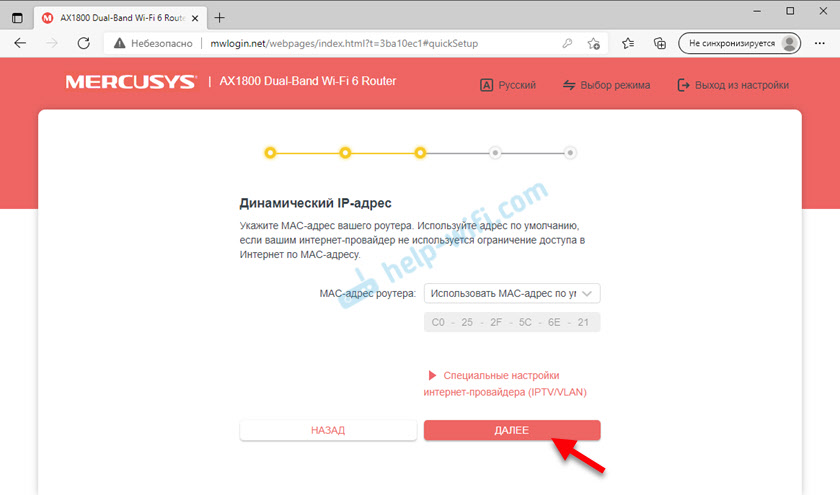
- „Wi-Fi“ tinklo nustatymas „Mercusys MR70X“. Čia viskas taip paprasta ir aišku. Turite pakeisti tinklo pavadinimą ir (arba) slaptažodį. Jei norite dviejų „Wi-Fi“ tinklų (2 diapazone.4 GHz ir 5 GHz atskirai) su skirtingais pavadinimais, tada „Smart Connect“ funkcija turėtų būti išjungta ir nustatykite žymimąjį laukelį šalia „Kiekvieno diapazono atskirai“.
 Jei norite, kad būtų vienas tinklas, o pats maršrutizatorius pasirenka tinkamiausią kiekvieno įrenginio diapazoną, tada įjunkite „Smart Connect“ ir pakeiskite tinklo pavadinimą ir slaptažodį.
Jei norite, kad būtų vienas tinklas, o pats maršrutizatorius pasirenka tinkamiausią kiekvieno įrenginio diapazoną, tada įjunkite „Smart Connect“ ir pakeiskite tinklo pavadinimą ir slaptažodį.
- Maršrutizatorius paprašys mūsų vėl prisijungti prie „Wi-Fi“ tinklo (jau su nauju pavadinimu ir slaptažodžiu). Tai būtina, jei iš pradžių prisijungsite ir nustatote „Wi-Fi“ maršrutizatorių. Po ryšio spustelėkite mygtuką „Prijungti“.

- Patikrinę interneto ryšį, jei viskas gerai, maršrutizatorius paprašys mūsų įvesti vietinio administratoriaus slaptažodį, kad įvestumėte žiniatinklio sąsają.
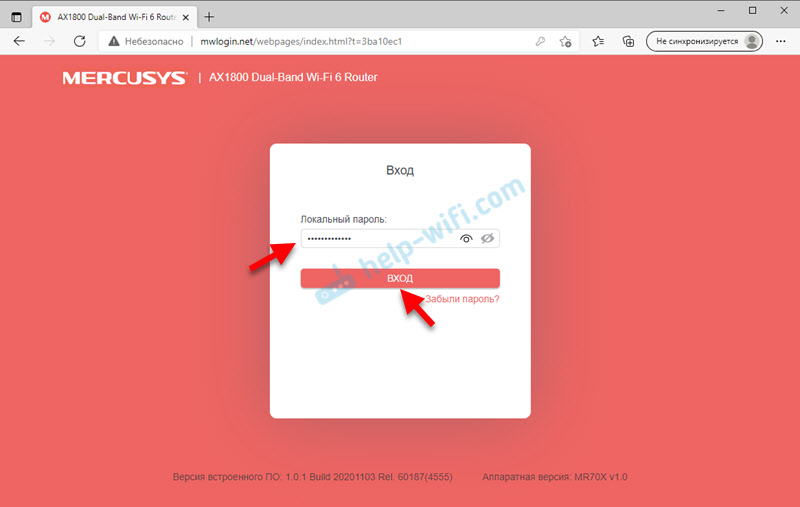
- Atidaryta žiniatinklio sąsaja, kur, jei reikia, galite pakeisti kitus parametrus. Pvz., Konfigūruokite IPTV, atnaujinkite programinę-aparatinę įrangą, pakeiskite interneto ryšį arba „Wi-Fi“ tinklo parametrus (pavadinimas, slaptažodis).
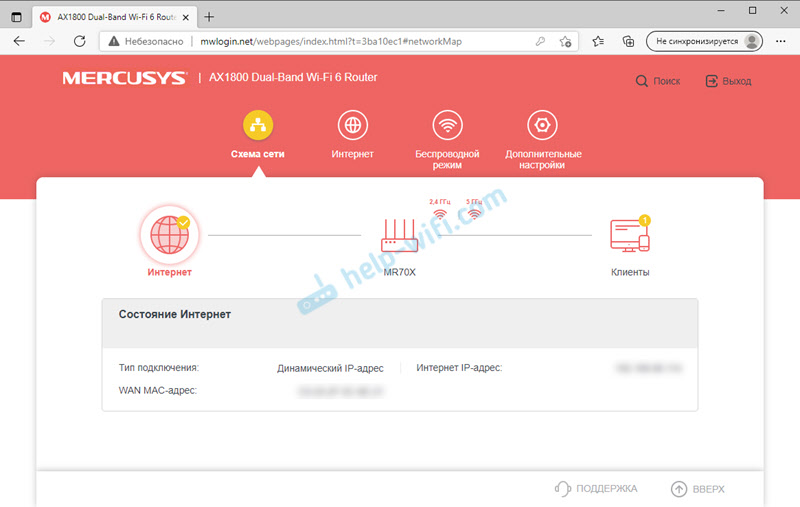 Norėdami sukonfigūruoti interneto ryšį, yra atskiras interneto skirtukas, o „Wi -Fi“ tinklui - „Wireless Mode“. Visi išplėstiniai nustatymai yra skyriuje „Papildomi nustatymai“.
Norėdami sukonfigūruoti interneto ryšį, yra atskiras interneto skirtukas, o „Wi -Fi“ tinklui - „Wireless Mode“. Visi išplėstiniai nustatymai yra skyriuje „Papildomi nustatymai“.
Galbūt jums bus naudinga iš naujo nustatyti nustatymus. Taip yra tuo atveju, jei kažkas nutiks ne taip, ir pirmiausia norėsite pradėti konfigūracijos procesą arba pamiršti administratoriaus slaptažodį.
- « Ausinės TWS I7, I8, I9, I10, I11, I12 - viena ausinė neveikia, neprisijungia, neprisijungia. Dešinės ir kairiosios kinų ausinių sinchronizavimas tarpusavyje
- „Wi-Fi“ „Windows 11“ Kaip įjungti, kodėl nėra „Wi-Fi“ mygtuko, nėra nustatymų ir adapterio „Wireless Network“? »

